Microsoft Excel kuvab vea #DIV/0! arvu jagamisel nulliga (0). See ilmneb lihtsa valemi (nt =5/0) sisestamisel või kui valem viitab lahtrile, milles on 0 või mis on tühi nagu alloleval pildil.
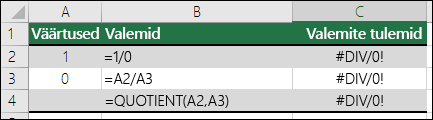
Vea parandamiseks tehke ühte järgmistest.
-
Veenduge, et funktsiooni või valemi jagaja poleks null ega tühi lahter.
-
Muutke valemi lahtriviidet, viidates mõnele muule lahtrile, mis ei sisalda null- või tühiväärtust.
-
Sisestage valemis jagajana viidatavasse lahtrisse väärtus #N/A. Sel juhul kuvatakse valemi tulemuseks #N/A, mis näitab, et jagaja väärtus pole saadaval.
Sageli pole viga #DIV/0! võimalik vältida, sest valemid ootavad teie või kellegi teise sisendandmeid. Sellisel juhul soovite, et veateadet üldse ei kuvataks, mistõttu on olemas mõned tõrketöötluse meetodid, mida saate sisendandmeid oodates vea tõkestamiseks kasutada.
Nimetaja nullväärtuse või väärtuse puudumise hindamine
Lihtsaim viis vea #DIV/0! tõkestamiseks on kasutada IF-funktsiooni nimetaja olemasolu hindamiseks. Kui selle väärtus on 0 või väärtust pole, kuvatakse vea #DIV/0! asemel valemi tulemina 0 või tühi string, muul juhul arvutatakse valem.
Kui vea tagastav valem on näiteks =A2/A3, kasutage arvu 0 tagastamiseks valemit =IF(A3;A2/A3;0) või tühja stringi tagastamiseks valemit =IF(A3;A2/A3;””). Võite ka kuvada järgmise kohandatud sõnumi: =IF(A3;A2/A3;”Sisendandmed nõutavad”). Funktsiooni QUOTIENT korral kasutaksite esimeses näites valemit =IF(A3;QUOTIENT(A2;A3);0). See ütleb Excelile järgmist: KUI(A3 on olemas, tagasta valemi tulem, muidu aga eira seda).
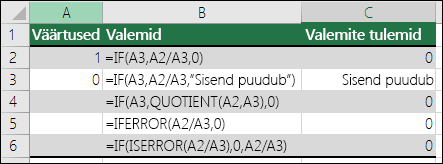
Funktsiooni IFERROR kasutamine vea #DIV/0! tõkestamiseks
Selle tõrke tõkestamiseks saate ka pesastada jagamistoimingu funktsiooni IFERROR. Näite A2/A3 puhul saate kasutada valemit =IFERROR(A2/A3;0). See ütleb Excelile, kas valem annab tulemuseks vea, seejärel tagastab 0, muidu aga tagastab valemi tulemi.
Märkus. Nii IFERROR kui ka IF(ISERROR()) meetodid on tühjad veaohjurid, kuna need tõkestavad kõik tõrked, mitte ainult #DIV/0!. Enne veatöötluse rakendamist peate veenduma, et valem töötaks õigesti, muidu ei pruugi te aru saada, et valem ei tööta ootuspäraselt.
Näpunäide.: Kui veakontroll on Excelis sisse lülitatud, saate veateatega lahtri kõrval valida 
Kas vajate rohkem abi?
Kui teil on küsimusi, saate need esitada Exceli tehnikakogukonnafoorumis, kus teile vastavad asjatundjad, või teistele kasutajatele kogukonnafoorumis.










